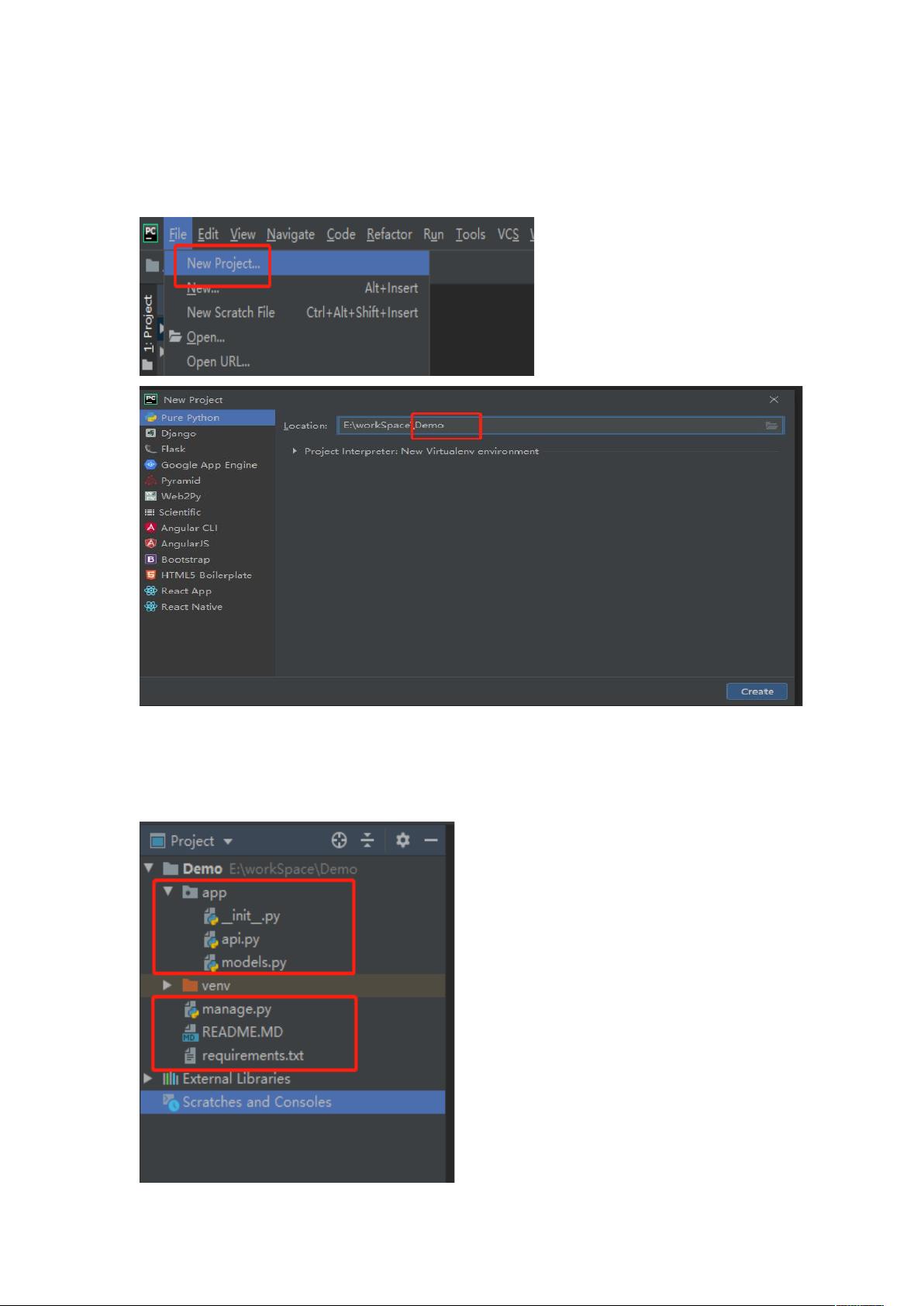Flask项目部署:从创建到打包详解
需积分: 40 3 浏览量
更新于2024-09-03
收藏 401KB DOCX 举报
本文档详细介绍了如何使用Flask框架进行Python项目的创建、部署和打包。首先,通过PyCharm IDE创建新项目,并设置项目的名称和存储路径。项目结构包括手动创建的部分(如手动建立的目录)以及自动创建的部分(如自动生成的_init_.py,表示app包的起点)。
项目的依赖管理由requirements.txt文件负责,用于列出项目的第三方库列表,可以通过pip工具进行安装。项目的代码结构包括models.py,其中定义了与数据库表相关的实体类,以及api.py,这里声明了两个RESTful接口,分别用于查询和添加用户。
manage.py是项目的入口点,类似于Java中的Spring Boot启动类,负责启动和管理应用程序。运行项目时,只需在PyCharm中右键点击manage.py并选择“Run 'manage'",然后在Postman工具中通过发送GET请求到"http://localhost:8989/user/queryUser?userId=1"来测试查询功能。
为了打包项目以便于部署,文档推荐使用PyInstaller工具。在manage.py文件所在的目录下,执行`pyinstaller –F manage.py`命令,这将生成一个可执行文件(如Demo/manage/manage.exe)和spec配置文件(Demo/manage.spec)。若遇到缺失模块的错误,需在spec文件的hiddenimports部分添加相应的模块名,例如`hiddenimports=['flask', 'SQLAlchemy']`,然后重新打包。
打包后的项目运行时,可能会弹出DOS窗口,为了实现后台持续运行,可以编写一个批处理脚本(.bat)来隐藏这个窗口。批处理脚本示例:
```batch
@echo off
if "%1"=="h" goto begin
mshta vbscript:createobject("WScript.Shell").run chr(34) + "..\manage.exe" + chr(34), 1, false
goto end
begin
echo 启动后台模式...
end
```
这个bat脚本会在启动时检查参数,如果是"h"则进入后台模式。这样,即使用户关闭了命令行窗口,项目也能继续在后台运行。在实际应用中,可能需要根据实际情况调整脚本的路径和命令。
本文档提供了一个清晰的流程,涵盖了从创建Flask项目,配置依赖,运行应用,到打包部署的完整步骤,对Python开发者来说非常实用。
2020-09-18 上传
2018-10-23 上传
2020-01-16 上传
2019-06-28 上传
徒手千行代码无bug
- 粉丝: 525
- 资源: 16
最新资源
- 火炬连体网络在MNIST的2D嵌入实现示例
- Angular插件增强Application Insights JavaScript SDK功能
- 实时三维重建:InfiniTAM的ros驱动应用
- Spring与Mybatis整合的配置与实践
- Vozy前端技术测试深入体验与模板参考
- React应用实现语音转文字功能介绍
- PHPMailer-6.6.4: PHP邮件收发类库的详细介绍
- Felineboard:为猫主人设计的交互式仪表板
- PGRFileManager:功能强大的开源Ajax文件管理器
- Pytest-Html定制测试报告与源代码封装教程
- Angular开发与部署指南:从创建到测试
- BASIC-BINARY-IPC系统:进程间通信的非阻塞接口
- LTK3D: Common Lisp中的基础3D图形实现
- Timer-Counter-Lister:官方源代码及更新发布
- Galaxia REST API:面向地球问题的解决方案
- Node.js模块:随机动物实例教程与源码解析